Зміст
Даний посібник містить інструкції по усуненню помилки "Access Denied" при спробі отримати доступ до вмісту диска/накопичувача. Помилка "Drive is not accessible. Access is denied" в Windows, як правило, виникає після підключення накопичувача до комп'ютера з MAC-адресою, або якщо накопичувач раніше був підключений до комп'ютера з іншою або старішою версією Windows. В інших випадках помилка "Access is denied" не з'являється,з'являються, якщо файлова система диска пошкоджена, або якщо диск заблоковано за допомогою захисту BitLocker.
Примітка: Якщо диск заблоковано за допомогою BitLocker, натисніть на нього правою кнопкою миші та виберіть "Розблокувати диск", щоб розблокувати його за допомогою пароля захисту.
Як виправити: Диск недоступний, доступ заборонено на диску X: (ОС Windows 10/8/7)
Спосіб 1. Виправити помилку "Відмовлено в доступі до диска" за допомогою "Виправлення помилок диска".
Іноді помилка "Access Denied" на диску може бути пов'язана з помилками диска. Тому в першу чергу приступайте до перевірки і ремонту диска:
1. Зверніть увагу на букву диска з помилкою "Access Denied" у Провіднику Windows.
2. Відкрито Командний рядок від імені адміністратора Щоб зробити це:
-
- У вікні пошуку введіть: cmd or командний рядок. Клацніть правою кнопкою миші по кнопці командний рядок (результат) і виберіть Запуск від імені адміністратора .

3. У командному рядку наберіть наступну команду і натисніть Увійдіть : *
- CHKDSK X: /R
Примітка: Замініть літеру "X" у наведеній вище команді на літеру диска недоступного накопичувача.
наприклад, якщо ви хочете перевірити і відремонтувати привід D :, необхідно ввести цю команду:
- chkdsk d: /r

4. Дочекайтеся завершення операції ЧКДСК, коли це буде зроблено, перезапуск комп'ютера і спробуйте отримати доступ до недоступного диска. Якщо ви все ще отримуєте помилку "в доступі відмовлено", перейдіть до спосіб-2 нижче.
Спосіб 2. Виправити відмову в доступі на диску Х: шляхом зміни дозволів на диску.
Другою причиною відсутності доступу до жорсткого диска є відсутність дозволів.
Крок 1. Зміна власника диска/накопичувача.
1. клацніть правою кнопкою миші на диску з помилкою "Access Denied" і виберіть Властивості .
2. За адресою Безпека рахунок:
a. Якщо ви бачите наведений нижче екран з повідомленням " Для продовження необхідно бути адміністративним користувачем з правами на перегляд властивостей безпеки даного об'єкта ", натисніть кнопку Продовження кнопку.
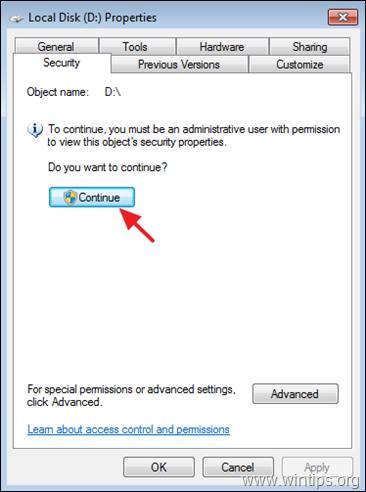
b. Якщо ви не бачите вищевказаного повідомлення, натисніть Просунутий та ознайомитися з інструкціями в Крок 1А нижче.
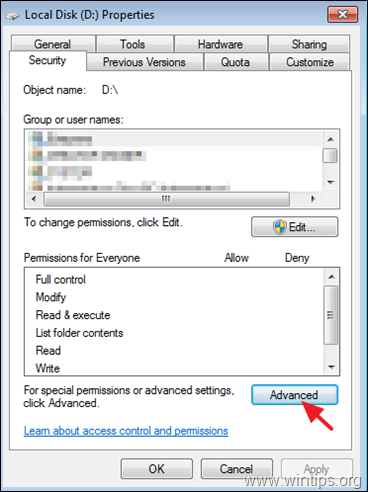
3. У наступному вікні, зміна в "Урядовому кур'єрі". Власник до " Адміністратори" групи, відповідно до наведених нижче інструкцій:
a. Виберіть в "Урядовому кур'єрі". Адміністратори група.
b. Перевірте. " Заміна власника на субконтейнери та об'єкт "галочку".
c. Натисніть Подати заявку & ГАРАЗД.
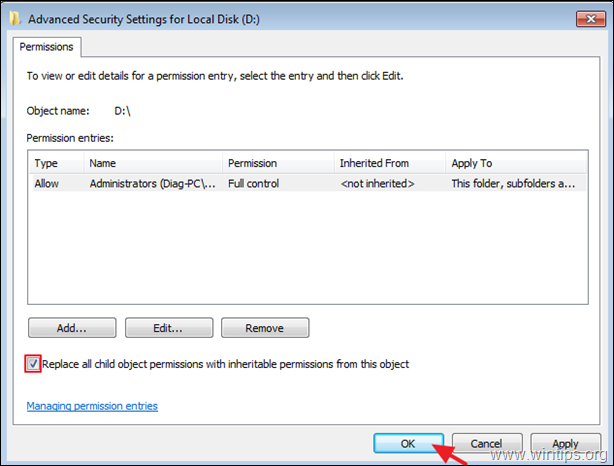
4. У вікні з інформацією про безпеку Windows натисніть ГАРАЗД.
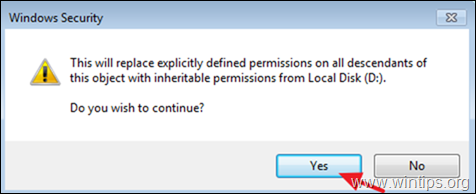
5. Після завершення Операції, близький вікно "Властивості" диска і продовжуйте крок-2 .
Крок 1А. Зміна власника диска (альтернативний метод) *.
Примітка: Це звичайний спосіб зміни власника диска, після відкриття диска Властивості і натиснувши Просунутий ...
1. Обирайте Власник вкладку та натисніть Редагувати . *
Примітка: У Windows 10 натисніть Зміна Власник у першому вікні, що відкриється (після натискання кнопки "Додатково".

2. Натисніть Інші Користувачі або групи.

3. В назві об'єкта введіть Адміністратори і натисніть OK
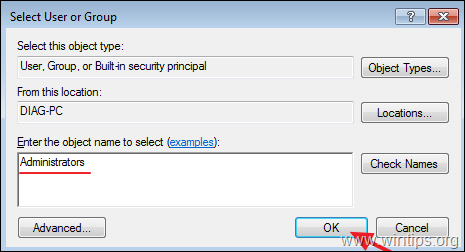
4. Перевірте. " Заміна власника на субконтейнери та об'єкт " і натисніть кнопку Подати заявку & ГАРАЗД.

5. Натисніть ГАРАЗД. у вікні попередження системи безпеки для заміни дозволів.
6. Після отримання дозволів, близький всі вікна і продовжують крок-2 нижче.
Крок 2. Надайте групі "Адміністратори" права повного контролю.
1. клацніть правою кнопкою миші на накопичувачі з забороненим доступом виберіть Властивості .
2. Тепер на вкладці Безпека натисніть Просунутий.

3. У вікні "Додаткові параметри безпеки локального диска" на вкладці "Дозволи" натисніть Продовження знову.
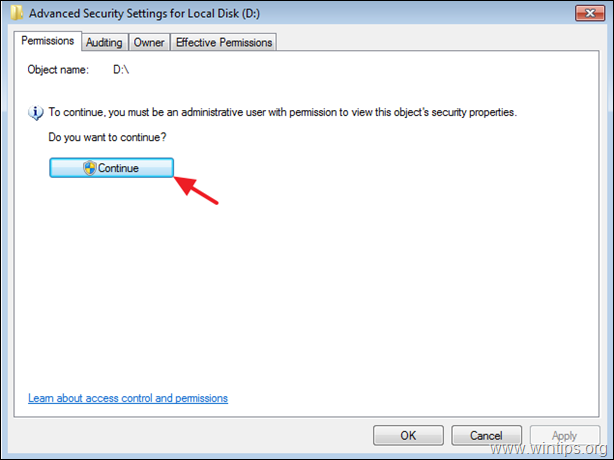
4. На наступному екрані:
a. Забезпечити, щоб "Адміністратори" мали Повний контроль дозволу.
b. Виберіть " Замінити всі дозволи дочірніх об'єктів на успадковані дозволи від об'єкта " і натисніть OK .
Примітка: Якщо права групи "Адміністратори" не "Повний контроль", натисніть кнопку Редагувати кнопку, перевірка в "Урядовому кур'єрі". Повний контроль та натисніть ГАРАЗД. .

5. У наступному вікні оберіть Так "замінити явно визначені дозволи на всіх нащадках цього об'єкта на успадковані дозволи з Локального диска..."
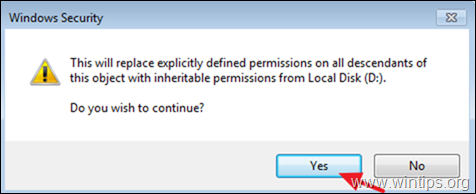
6. Зачекайте, поки встановляться дозволи.

12. Після завершення операції закрийте всі відкриті вікна і перевірте, чи є доступ до вмісту на диску. Якщо ви все ще отримуєте помилку "Доступ заборонено", перейдіть до кроку 3, наведеного нижче.
Крок 3. Надайте групі "Всі" права повного контролю.
1. клацніть правою кнопкою миші на недоступний диск та оберіть Власність.
2. За адресою Безпека на вкладці "Вкладка" натисніть кнопку Просунутий кнопку.
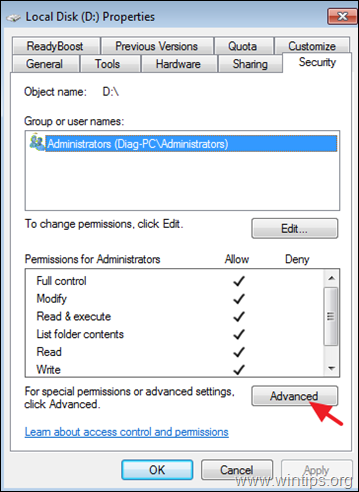
3. Натисніть Змінити дозволи.
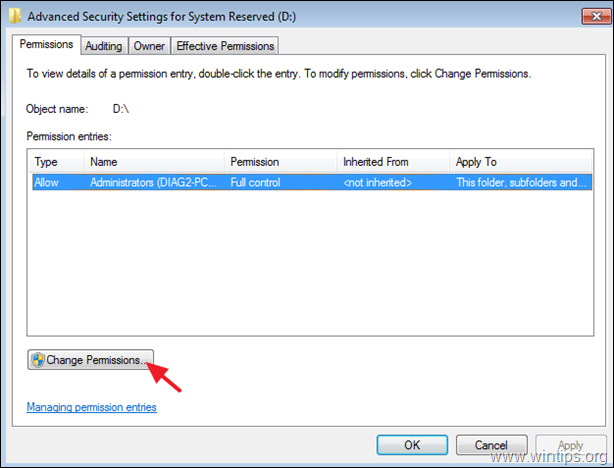
4. Натисніть на кнопку Додати кнопку.
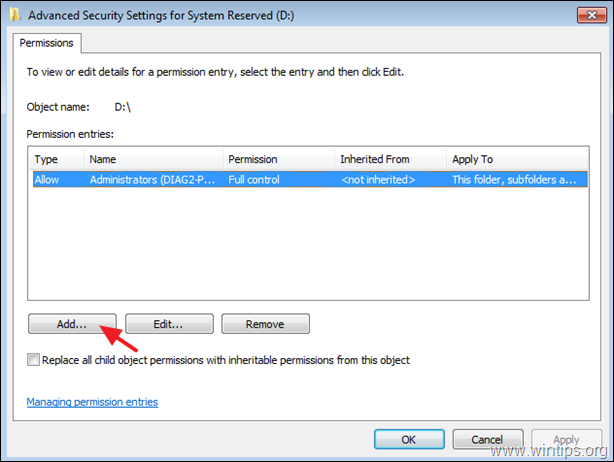
5. У полі назви об'єкта введіть Кожен і натисніть ГАРАЗД.

6. Перевірте Повний контроль та натисніть ГАРАЗД.
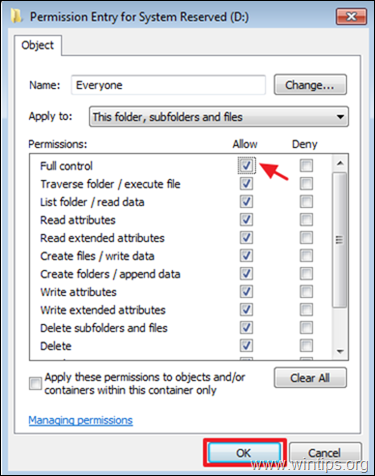
7. Тепер натисніть кнопку " Замінити всі дозволи дочірніх об'єктів на успадковані дозволи від об'єкта " і натисніть ГАРАЗД.
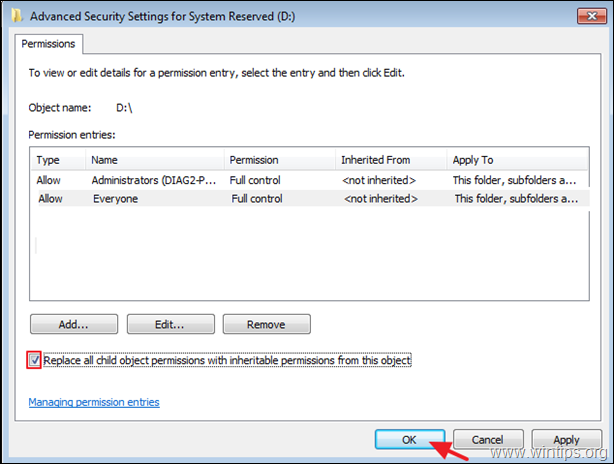
8. Зачекайте, поки встановляться дозволи.
9. Після завершення операції закрити всі вікна.
10. Зазвичай, тепер ви повинні отримати доступ до вмісту диска без проблем.
Ось так! Який метод спрацював у вас?
Дайте мені знати, якщо цей посібник допоміг вам, залишивши свій коментар про ваш досвід. Будь ласка, поставте лайк і поділіться цим посібником, щоб допомогти іншим.

Енді Девіс
Блог системного адміністратора про Windows





